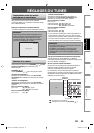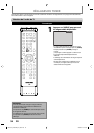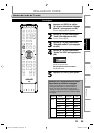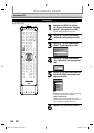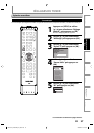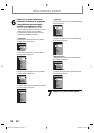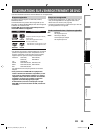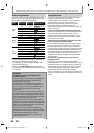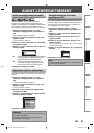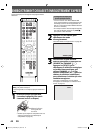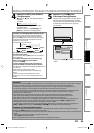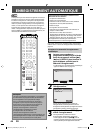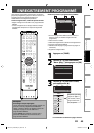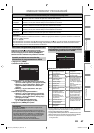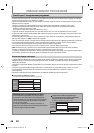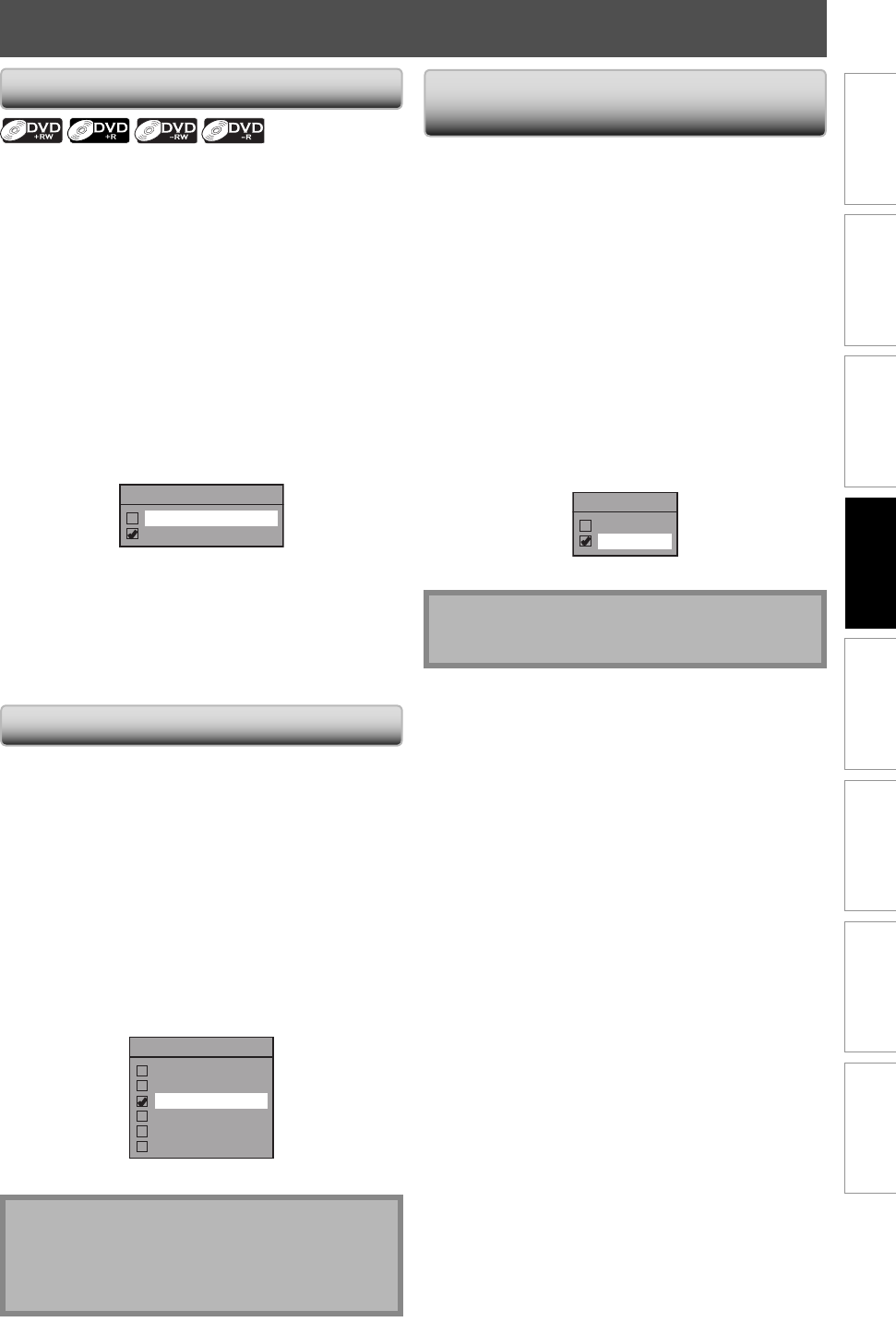
41
Enregistrement
Lecture ÉditionIntroduction Connexions
Configuration de
base
Réglage des
fonctions
Autres
FR
AVANT L’ENREGISTREMENT
Utilisez cette fonction pour rendre les disques +VR
enregistrés sur un autre appareil enregistrables sur cet
appareil. Si vous effectuez un enregistrement supplémentaire
sur cet appareil en réglant “Enr. Compatible” sur “EF”, le
menu des titres est automatiquement converti en votre style.
1) Appuyez sur [SETUP] et utilisez [K / L] pour
sélectionner “Réglage général”, puis appuyez sur
[OK].
Le menu “Réglage général” apparaît.
2) Utilisez [K / L] pour sélectionner “Enregist.” puis
appuyez sur [OK].
Le menu “Enregist.” apparaît.
3) Utilisez [K / L] pour sélectionner “Enr. Compatible”
puis appuyez sur [OK].
4) Utilisez [K / L] pour sélectionner “EF” ou “HF” puis
appuyez sur [OK].
Enr. Compatible
EF
HF
EF : La liste des titres sera remplacée si vous effectuez
des enregistrements supplémentaires sur des
disques enregistrés sur d’autres appareils.
HF : Les enregistrements supplémentaires sont
interdit sur les disques qui comportent une
liste de titres créé avec d’autres appareils.
5) Appuyez sur [SETUP] pour quitter.
Rendre un enregistrement compatible
Réglage des chapitres automatiques
Vous pouvez indiquer une durée pour les marqueurs des
chapitres.
1) Appuyez sur [SETUP] et utilisez [K / L] pour
sélectionner “Réglage général”, puis appuyez sur
[OK].
Le menu “Réglage général” apparaît.
2) Utilisez [K / L] pour sélectionner “Enregist.” puis
appuyez sur [OK].
Le menu “Enregist.” apparaît.
3) Utilisez [K / L] pour sélectionner “Chapitre Auto”,
puis appuyez sur [OK].
4) Utilisez [K / L] pour sélectionner l’option de durée
choisie puis appuyez sur [OK].
Chapitre Auto
HF
5 minutes
10 minutes
15 minutes
30 minutes
60 minutes
5) Appuyez sur [SETUP] pour quitter.
Remarques
• L’intervalle des marqueurs de chapitre automatiques
peut différer légèrement.
• Un chapitre vide peut être créé en fonction de la
durée restante sur le disque.
Enregistrements des sous-titres
numériques (DTV)
Vous pouvez enregistrer les sous-titres DTV en tant que
partie de l’image pour le programme d’enregistrement et
voir les sous-titres enregistrés même sur un téléviseur
non compatible avec le sous-titrage.
1) Appuyez sur [SETUP] et utilisez [K / L] pour
sélectionner “Réglage général”, puis appuyez sur
[OK].
2) Utilisez [K / L] pour sélectionner “Affichage” puis
appuyez sur [OK].
3) Utilisez [K / L] pour sélectionner “DTV CC” puis
appuyez sur [OK].
4) Utilisez [K / L] pour sélectionner “Enregist.” puis
appuyez sur [OK].
• Si “Serv. sous-titres” est réglé sur “HF”, vous ne pouvez
pas choisir “Enregist.”.
5) Utilisez [K / L] pour sélectionner “EF” puis appuyez
sur [OK].
Enregist.
EF
HF
6) Appuyez sur [SETUP] pour quitter.
Note
• Si “Serv. sous-titres” est réglé sur “HF”, les sous-titres
ne seront pas enregistrés.
E2M01UD_H2160MW9_FR_Book.indb 41E2M01UD_H2160MW9_FR_Book.indb 41 2008/04/24 18:10:542008/04/24 18:10:54